Windows için Excel 2016’da hücreleri korumak için kilitleme
Yöneticiniz sizden bir çalışma kitabını korumaya almanızı istiyor, ancak siz bunu yaptıktan sonra bazı hücreleri değiştirebilmek de istiyor. Dolayısıyla, çalışma kitabına (veya çalışma sayfasına) parola koruması uygulamadan önce, bazı hücrelerin kilidini kaydırıyorsunuz. Artık yöneticiniz düzeltmelerini tamamladığından, hücreleri kilitleyebilirsiniz.
-
Kilitlemek istediğiniz hücreleri seçin.
-
Giriş sekmesinin Hizalama grubunda küçük oku seçerek Hücreleri Biçimlendir iletişim kutusunu açın.
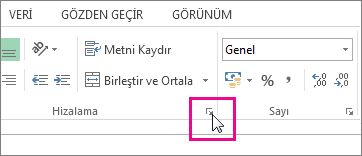
-
Koruma sekmesinde Kilitli onay kutusunu işaretleyin ve sonra Tamam'a tıklayın.
Koruma uygulamadığınız bir çalışma kitabında veya çalışma sayfasında bu adımları denerseniz, hücrelerin zaten kilitlenmiş olduğunu görürsünüz. Bu, çalışma kitabını veya çalışma sayfasını korumaya almak hücrelerin kilitlenmeye hazır olduğu anlamına gelir.
-
Şeritteki Gözden Geçir sekmesinin Değişiklikler grubunda, Sayfayı Koru'yu veya Çalışma Kitabını Koru'yu seçin ve ardından korumayı yeniden uygulayın.
İPUCU : Bir çalışma sayfasını veya çalışma kitabını kilitlemeden önce, değiştirmek isteyebileceğiniz hücrelerin kilidini kaldırmak en iyisidir, ancak koruma uyguladıktan sonra da kilidi kaldırabilirsiniz. Bunu yapmak için, parolayı kaldırarak korumayı kaldırabilirsiniz.
Çalışma kitaplarını ve çalışma sayfalarını korumaktan başka, formülleri de koruyabilirsiniz.